Εκείνοι που θέλουν να χρησιμοποιήσουν το Facebook Αγγελιαφόρος στην επιφάνεια εργασίας του Linux πρέπει να δοκιμάσετε Αιγοειδών. Πρόκειται για μια εφαρμογή Facebook Messenger τρίτου μέρους για το Linux, Mac και Windows. Μιμείται δεκάδες επίσημα Facebook Messanger χαρακτηριστικά που βρίσκονται σε άλλες πλατφόρμες, ενώ προσθέτουν σε μια ωραία διεπαφή χρήστη και επιπλέον πράγματα επίσης.
Εγκαταστήστε το κατσίκι
Η εφαρμογή Caprine λειτουργεί σχεδόν σε κάθε Linuxδιανομή μέσω του AppImage και στο Ubuntu ή το Debian με ένα πακέτο που μπορεί να μεταφορτωθεί. Για να εγκαταστήσετε αυτό το πρόγραμμα, ανοίξτε ένα παράθυρο τερματικού και εισαγάγετε τις ακόλουθες εντολές ανάλογα με τη διανομή του Linux.
Ubuntu / Debian
Οι χρήστες του Ubuntu και του Debian παίρνουν τυχεροίCaprine, καθώς ο προγραμματιστής κάνει ένα ωραίο πακέτο για εγκατάσταση. Δυστυχώς, παρόλο που το Caprine είναι εύκολο να εγκατασταθεί μέσω του διαχειριστή πακέτων, δεν υπάρχει καμία πηγή λογισμικού PPA ή τρίτου κατασκευαστή λογισμικού που να επιτρέπει την τακτική ενημέρωση. Λάβετε υπόψη ότι με κάθε ενημέρωση, θα πρέπει να εγκατασταθεί χειροκίνητα ένα νέο πακέτο.
Εγκαθιστώντας την πιο πρόσφατη έκδοση του Caprine στο Ubuntu ή το Debian ξεκινά χρησιμοποιώντας το wget για να κατεβάσετε το αρχείο DEB.
wget https://github.com/sindresorhus/caprine/releases/download/v2.16.0/caprine_2.16.0_amd64.deb
Μόλις ολοκληρωθεί η λήψη του πακέτου DEB της Caprine, χρησιμοποιήστε το dpkg εργαλείο για να το εγκαταστήσετε στο σύστημα.
sudo dpkg -i caprine_2.16.0_amd64.deb
Χρησιμοποιώντας την dpkg το εργαλείο εγκατάστασης πακέτων μπορεί μερικές φορές να τερματίσειάσχημα, λόγω σφαλμάτων. Αυτά τα σφάλματα σημαίνουν ότι το πακέτο δεν θα μπορούσε να ικανοποιήσει αυτόματα όλα τα προγράμματα που χρειάζονται εξαρτήσεις. Για να το διορθώσετε, εκτελέστε την εντολή fix και διορθώστε τα ζητήματα εξάρτησης.
sudo apt install -f
Με τις διορθώσεις των εξαρτήσεων, το Αιγόκερω πρέπει να δουλέψει όμορφα.
Απεγκαταστήστε το κατσίκι
Πρέπει να αφαιρέσετε το κατσίκι; Καταργήστε το μέσω του διαχειριστή πακέτων Apt / Apt-get:
sudo apt remove caprine
ή
sudo apt-get remove caprine
Οδηγίες AppImage
Χρησιμοποιώντας το Caprine σε άλλες διανομές Linux είναιείναι πιθανό, αν και δεν υπάρχουν πακέτα για να μιλήσετε (εκτός από το Debian). Αν βρίσκεστε σε Fedora, OpenSUSE, Arch Linux, Gentoo κ.λπ., θα χρειαστεί να εγκαταστήσετε την εφαρμογή μέσω του AppImage.
Η μετάβαση στη διαδρομή AppImage είναι κατανοητή, όπως συμβαίνειείναι κουραστικό για τη δημιουργία εγγενών πακέτων για πολλά διαφορετικά λειτουργικά συστήματα Linux. Συνολικά, δεν είναι τόσο μεγάλη υπόθεση, καθώς το Caprine θα κάνει ακόμα μια μητρική συντόμευση στο μενού εφαρμογής και θα τρέξει σαν ένα κανονικό πρόγραμμα.
Για να αποκτήσετε το Caprine AppImage, ανοίξτε ένα τερματικό και χρησιμοποιήστε το mkdir εντολή να κάνει ένα νέο AppImage ντοσιέ. Στη συνέχεια, χρησιμοποιήστε Wget για να κατεβάσετε το αρχείο στο AppImage ντοσιέ.
mkdir -p ~/AppImage cd ~/AppImage wget https://github.com/sindresorhus/caprine/releases/download/v2.16.0/caprine-2.16.0-x86_64.AppImage
Στη συνέχεια, ενημερώστε το Caprine AppImage, ώστε να έχει τα σωστά δικαιώματα. Χωρίς τη διόρθωση των δικαιωμάτων, το Caprine θα αποτύχει να τρέξει.
chmod +x caprine-2.16.0-x86_64.AppImage
Κλείστε το τερματικό και ανοίξτε το διαχειριστή αρχείων Linux. Στον διαχειριστή αρχείων, μεταβείτε στην επιλογή / home / username / AppImage /. Στο φάκελο AppImage, κάντε διπλό κλικ στο Caprine. Καθώς κάνετε κλικ στο αρχείο Caprine, θα εμφανιστεί μια ερώτηση. Κάντε κλικ στην επιλογή "Ναι" στη γραμμή εντολών για να ολοκληρώσετε την εγκατάσταση.
Ένα νέο λογότυπο "Caprine" θα είναι τώρα διαθέσιμο μέσω του μενού εφαρμογών Linux στην επιφάνεια εργασίας.
Χρησιμοποιώντας το Αιγόκερω
Το Αιγόκερω είναι μια εφαρμογή επιφάνειας εργασίας που απαιτείπρόσβαση στο Facebook για εργασία. Στην εφαρμογή, συμπληρώστε τη διεύθυνση ηλεκτρονικού ταχυδρομείου και τον κωδικό πρόσβασής σας στο Facebook. Εναλλακτικά, είναι δυνατό να συνδεθείτε με έναν αριθμό τηλεφώνου, δεδομένου ότι πρόκειται να χρησιμοποιήσετε την εφαρμογή για πρόσβαση στο Facebook Messenger στην επιφάνεια εργασίας του Linux. Το Facebook Messenger λειτουργεί με έναν λογαριασμό Facebook ή απλά έναν αριθμό τηλεφώνου, έτσι ώστε η επιλογή σύνδεσης σας να συνδέεται με τον τρόπο με τον οποίο χρησιμοποιείτε το Facebook στο τηλέφωνό σας ή στο πρόγραμμα περιήγησής σας.
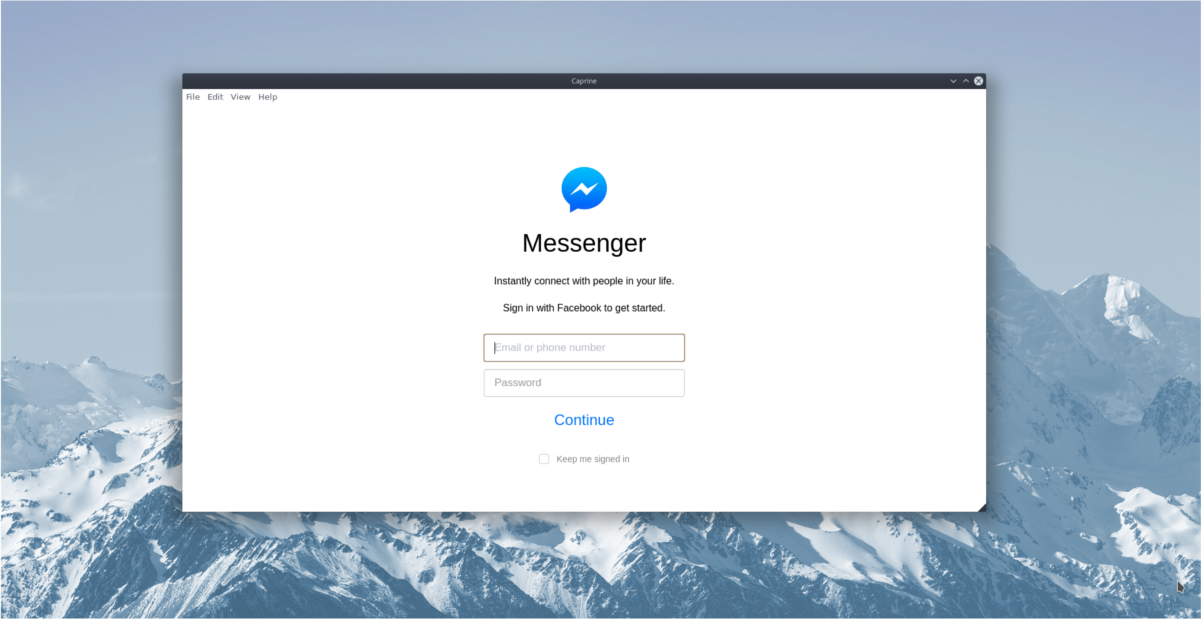
Μόλις συνδεθείτε, η εφαρμογή Caprine κάνει άμεσα διαθέσιμες τις ενεργές συνομιλίες του Messenger. Για συνομιλία, επιλέξτε μια συνομιλία και ξεκινήστε να πληκτρολογείτε.
Απόκρυψη επαφών
Η απόκρυψη της πλευρικής ράβδου των επαφών στο Facebook messenger δεν είναι δυνατή στην έκδοση ιστού, για οποιονδήποτε λόγο. Ευτυχώς, είναι δυνατό να το κρύψετε στο Αιγόκερο γρήγορα, πιέζοντας Ctrl + Shift + S.
Εναλλακτικά, είναι δυνατό να αποκρύψετε την πλευρική γραμμή, χωρίς τη συντόμευση του πληκτρολογίου, μεταβαίνοντας στο "Προβολή" και επιλέγοντας την επιλογή "Απόκρυψη πλευρικής εργαλειοθήκης".
Σκοτεινή λειτουργία
Ένα εξαιρετικό χαρακτηριστικό της εφαρμογής Caprine chat είναι "Dark Mode". Με την ενεργοποίηση αυτής της δυνατότητας, η κουβέντα με τους φίλους του Facebook (ειδικά αργά το βράδυ) στην επιφάνεια εργασίας του Linux είναι πολύ πιο εύκολη στα μάτια.
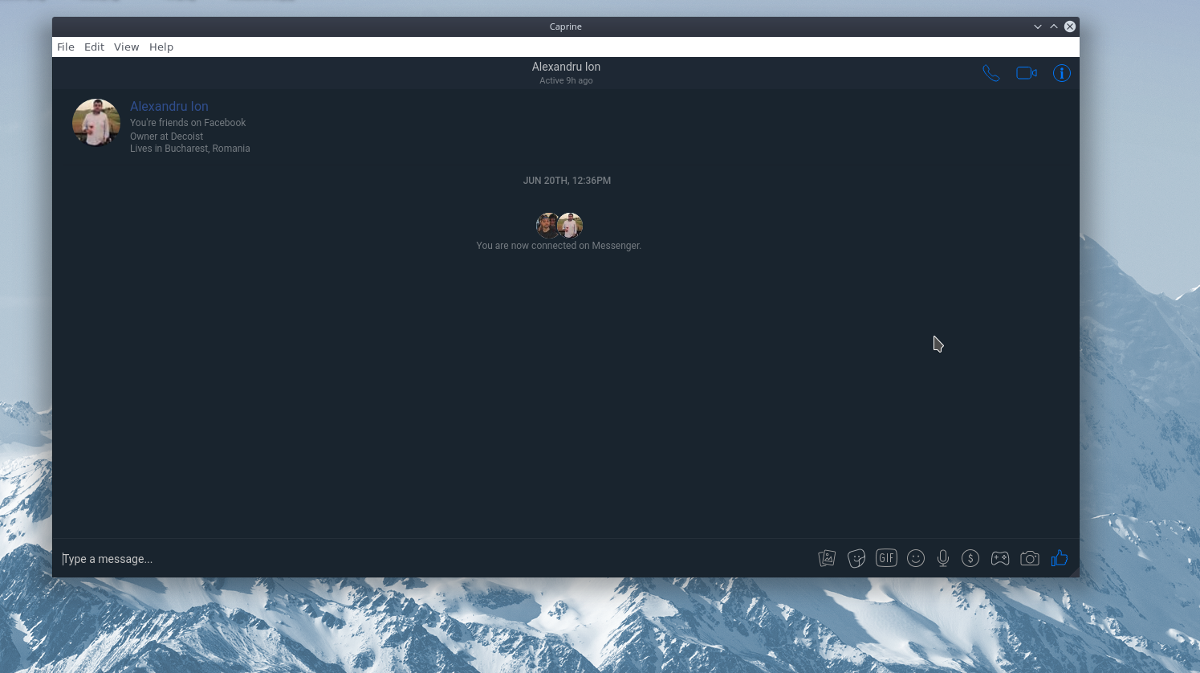
Η ενεργοποίηση της σκοτεινής λειτουργίας με την εφαρμογή Caprine είναι αρκετά εύκολη. Για να το κάνετε, επιλέξτε το κουμπί μενού "Προβολή" και κάντε κλικ στο "σκοτεινό".
Αυτόματη εκκίνηση
Το κατσίκι κάνει συνομιλία με τους φίλους του Facebookευκολότερη στην επιφάνεια εργασίας του Linux, επειδή προσφέρει μια εγγενή εμπειρία για τους χρήστες του Linux, παρά μια απλή διασύνδεση web. Για να βελτιώσετε ακόμη περισσότερο αυτήν την εμπειρία, σκεφτείτε να επιτρέψετε την αυτόματη άνοιξη της εφαρμογής κατά την εκκίνηση του συστήματος.
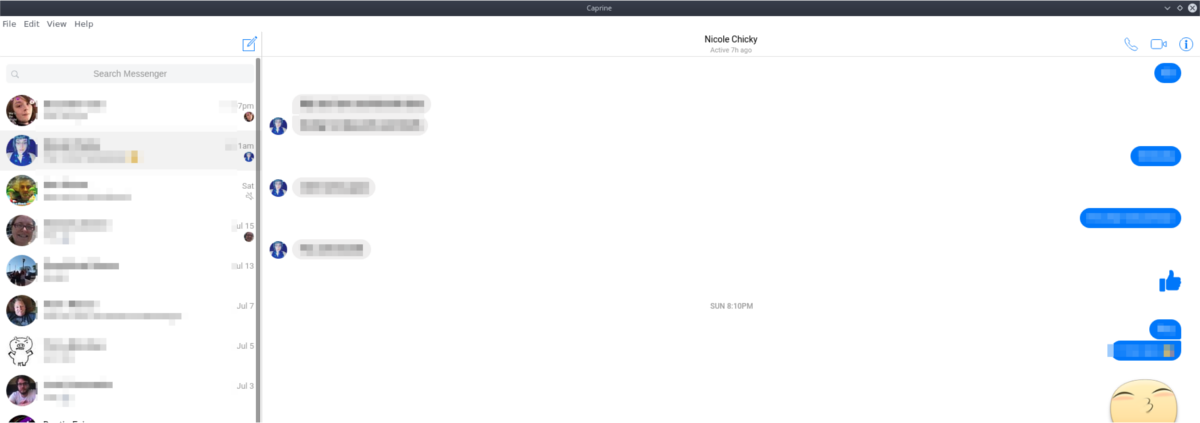
Η ενεργοποίηση της αυτόματης εκκίνησης είναι μια εξαιρετική ιδέα για τις εφαρμογές συνομιλίας, καθώς οι άνθρωποι συχνά ξεχνούν να τις ανοίξουν μετά την είσοδό τους. Εγκαταστήστε το autostart στο Caprine ανοίγοντας ένα τερματικό. Στο παράθυρο του τερματικού, χρησιμοποιήστε το mkdir εντολή να κάνει ένα νέο αυτόματη εκκίνηση ντοσιέ. Στη συνέχεια, προσθέστε την καταχώρηση εκκίνησης.
mkdir -p ~/.config/autostart cp ~/.local/share/applications/appimagekit-caprine.desktop ~/.config/autostart
Πρέπει να απενεργοποιήσετε την αυτόματη εκκίνηση για το κατσίκι; Κάνετε τα εξής:
rm ~/.config/autostart/appimagekit-caprine.desktop</ p>













Σχόλια